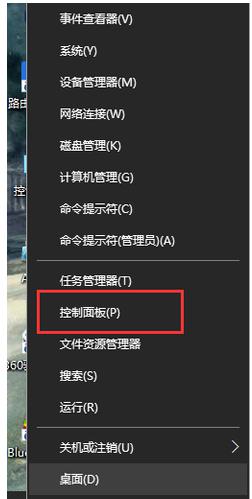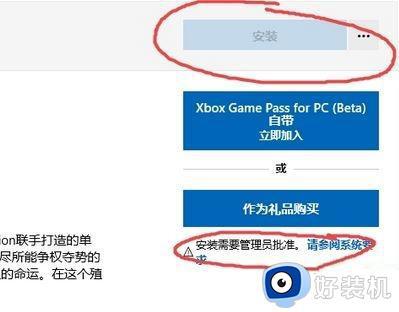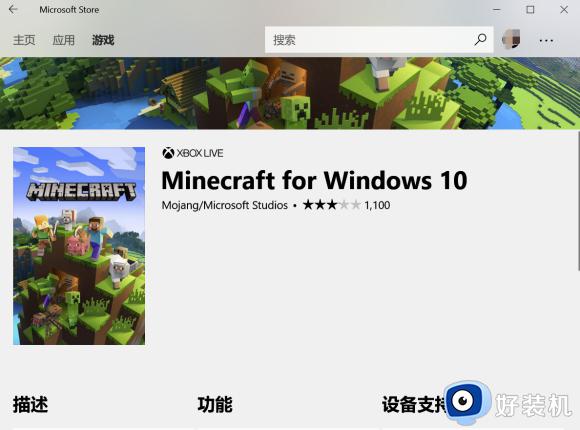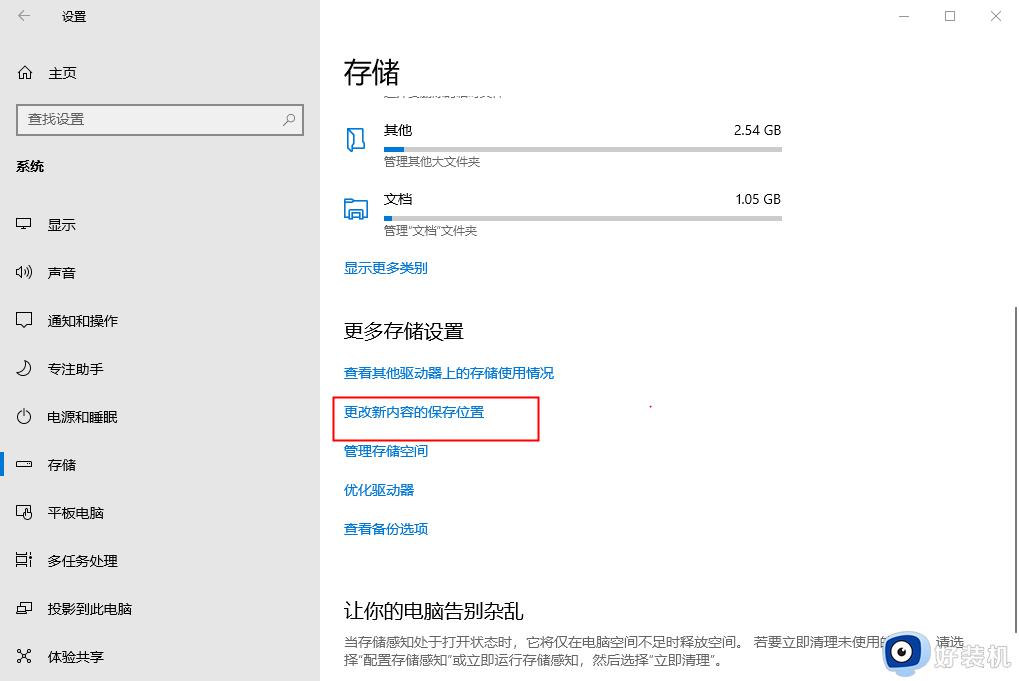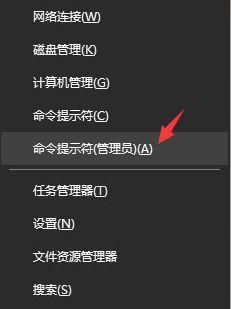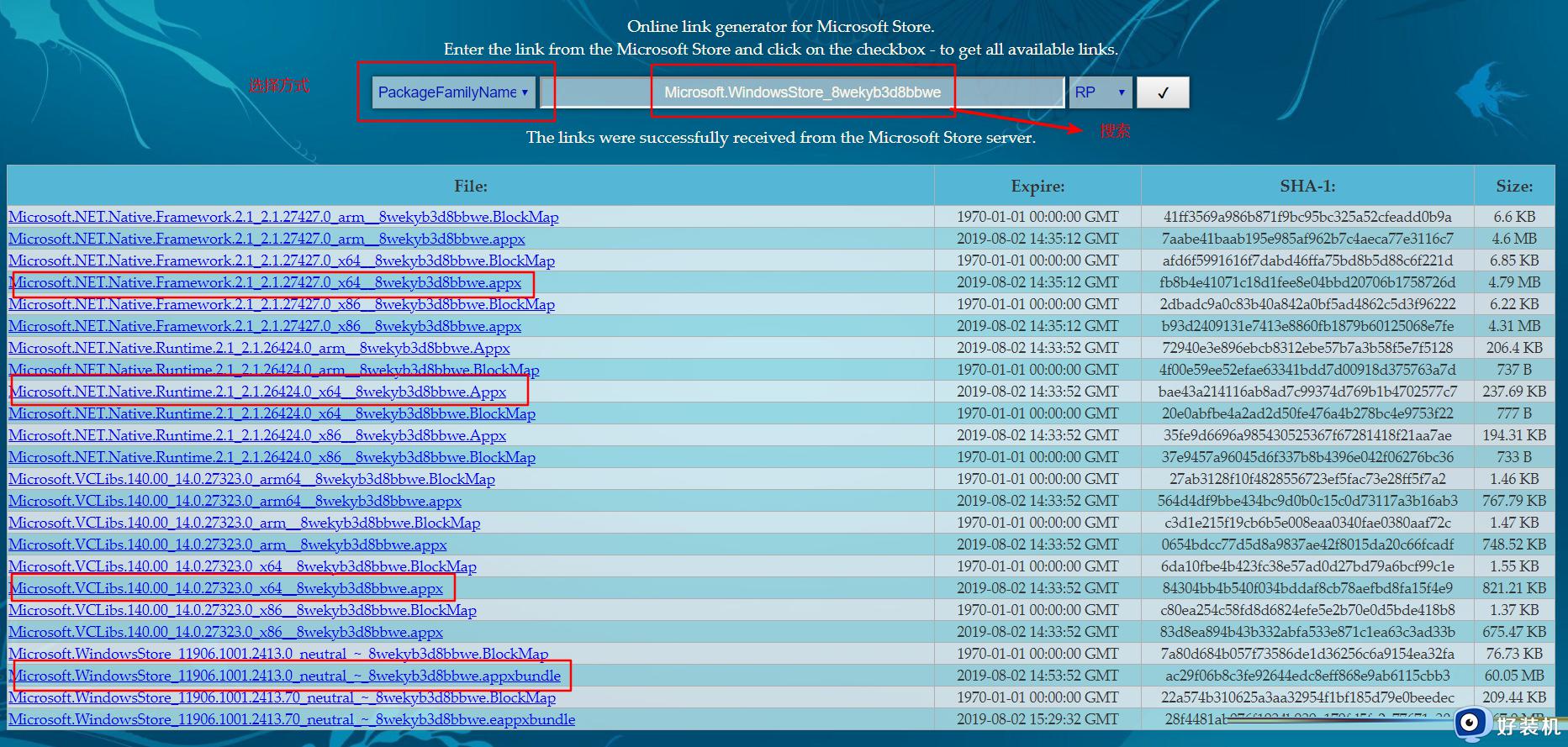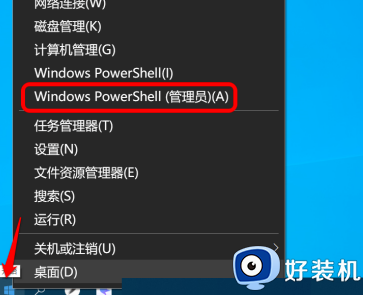win10微软商店无法安装应用如何解决 win10微软商店安装按钮灰色怎么修复
时间:2023-10-24 10:19:30作者:zheng
我们在win10电脑的微软商店中能够下载到非常多的应用程序,非常的方便,但是有些用户在使用win10电脑的时候发现微软商店中软件的安装按钮是灰色的,那么win10微软商店安装按钮灰色怎么修复,今天小编就给大家带来win10微软商店无法安装应用如何解决,如果你刚好遇到这个问题,跟着我的方法来操作吧。
推荐下载:深度技术win10下载
方法如下:
1、首先返回桌面,单击开始按钮,如下图所示。
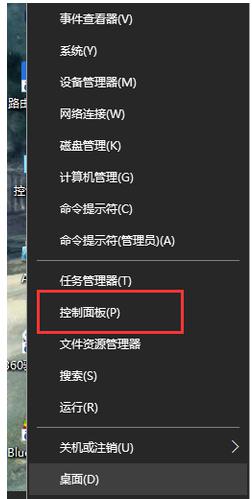
2、开始菜单点击windows系统进入,如下图所示。
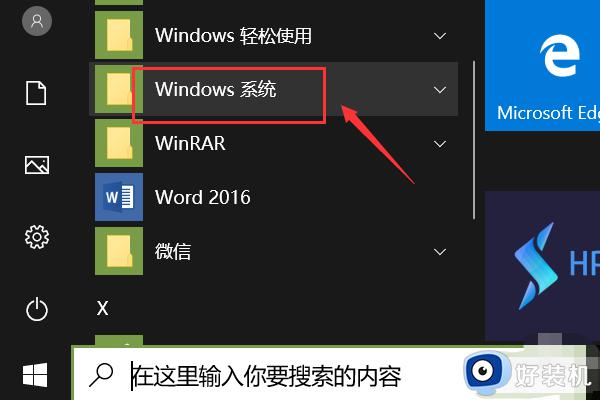
3、右键单击命令提示符,选择更多-以管理员身份运行,如下图所示。
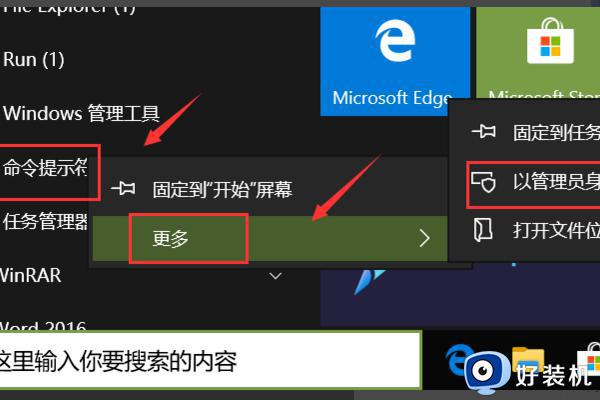
4、命令窗口输入wsreset回车,如下图所示。
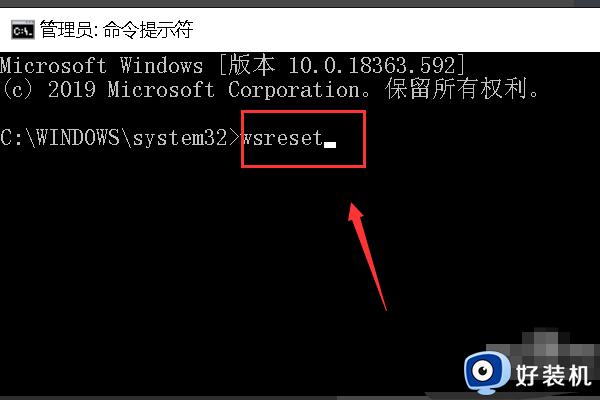
5、等1分钟重新进入Microsoft store, 如下图所示。
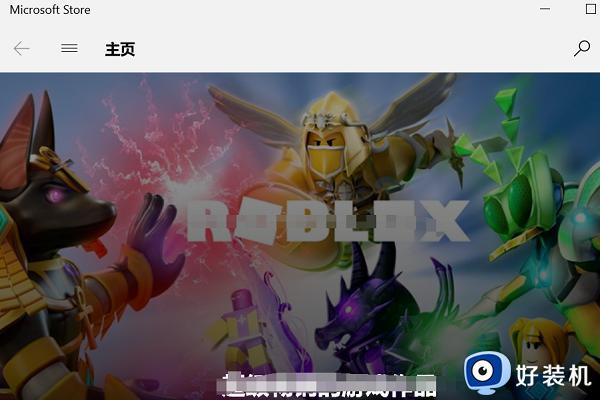
6、然后找到要安装的应用,点击获取,如下图所示。
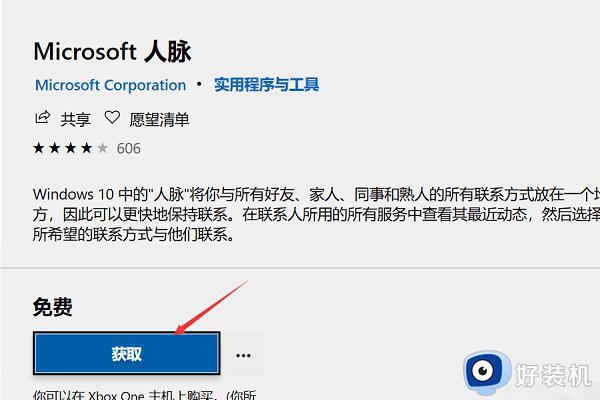
7、最后就看到已经可以正常安装,安装完成,点击启用即可,如下图所示。
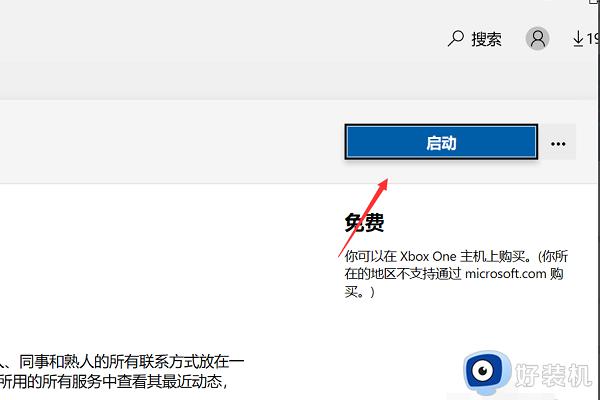
win10微软商店无法安装应用如何解决就为大家介绍到这里了。若是你也遇到同样情况的话,不妨参考本教程操作看看!